Minibook Xの過去のシリーズのユーザーのブログを見ると、内蔵バッテリーが膨張した写真が挙げられていることがありますが、なるべく劣化や膨張を防ぐ方法はないでしょうか?
そこで、Minibook Xで内蔵バッテリーを保護する方法をいくつか調査・実験してみたので、具体的に紹介します。
内蔵バッテリーが劣化・膨張する原因
一般論として、次の2つを守ると内蔵バッテリーの劣化寿命を伸ばすことができます。
- ① 過充電を行わない(100%になっても充電し続けない、できれば80%ぐらいで充電を止める)
- ② 熱を防ぐ(外気温の他に、パソコン内部から発生する熱も防ぐ)
10年前ぐらいのノートパソコンは、MacBook Proのような高級品でもバッテリー膨張はよく見られた現象でした。
最近では有名メーカー製のパソコンではあまり聞かなくなりましたが、Chuwiのように新興企業ではまだ品質が追い付いていないのでしょう。
ちなみに、以下はNECのサイトですが、内蔵バッテリーを長持ちさせる方法が、端的にわかりやすく書かれています。
バッテリを長持ちさせるには
満充電しない&高温になる場所に放置しない
バッテリを100%のまま充電し続けることは、実はあまりバッテリには好ましくない状態です。そんなときは8割充電モードを利用すると便利です。また、炎天下の自動車の中にバッテリを取り付けたノートPCを放置することは好ましくありません。盗難防止の意味でも、外出先ではなるべく携行し、涼しいところで保管しましょう。
Chuwi製品のバッテリー膨張問題
Googleで「Chuwi バッテリー」と検索すると、以下のように検索アシストで「バッテリー膨張」がトップに表示されます。
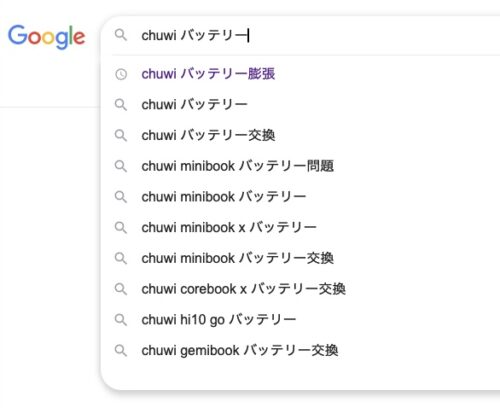
検索結果から個々のページに飛んでみると、わずか1-2年でバッテリーが膨張したとの記事が見られます。
Minibook X (N100, 2023)でもバッテリー劣化・膨張してしまった場合は、まずはメーカーのサポートに相談、場合によっては無料または有料修理となります。
あるいは、AliExpressなどネット通販で互換品を買えば、5千円前後で自己責任で交換することもできます。
内蔵バッテリーの仕様
| 項目 | 内容 |
|---|---|
| 型番 | 505592-2S1P |
| 電圧 | 7.6V |
| 容量 | 3,800mAh(28.88Wh) |
【PC短評】5万円ちょいで買えちゃう!実用性能なミニノート「CHUWI MiniBook X N100」 – PC Watch
AliExpree互換バッテリー
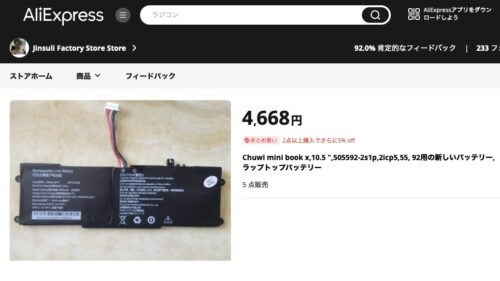
Minibook Xで安全に使用可能なバッテリー保護アプリは無し
バッテリー保護アプリというと、有名メーカー製のパソコンでは、充電80%で止めるようなアプリがよくバンドルされています。
それ以外では、かつて定番のバッテリー保護アプリ「Smart Battery Driver」がありましたが、Windows XPまでの対応で、現在は公式サイトのリンクも切れています。
Windows Vista以降ではパソコン本体(ハードウェア)が対応していなければ、バッテリー保護的な機能は使えません。
ネットでWindows 11 でも使用可能なアプリも検索されますが、内蔵バッテリーやパソコン本体の故障の原因となる可能性があるので、使用はおすすめできません。引用
電源(バッテリー)の管理はハードウェアです。OSでコントロールしているわけではありません。
元々のハードウェアに、そのような機能が無いならばOS上のソフトからコントロールできません。
| メーカー | 対応OS ・機種 | 名称 | 詳細 |
|---|---|---|---|
| NEC | Windows XP以降 | バッテリ・リフレッシュ&診断ツール | https://jpn.nec.com/products/bizpc/support/information/batterypack/index.html |
| 富士通 | Windows XP以降 | バッテリーユーティリティ | https://www.fmworld.net/cs/azbyclub/qanavi/jsp/qacontents.jsp?PID=2309-8006 |
| パナソニック | Windows XP以降 | エコノミーモード(ECO)切り替えユーティリティ | https://askpc.panasonic.co.jp/beginner/topics/eco.html |
| VAIO | Windows XP以降 | バッテリーいたわり充電モード | https://support.vaio.com/beginner/tips/tips02.html |
| マイクロソフト | Surfaceシリーズ | キオスクモード | https://learn.microsoft.com/ja-jp/surface/battery-limit |
| HP | 2019-2020年以降 | 個人向けPC: Adaptive Battery Optimizer | https://support.hp.com/jp-ja/document/c06343574 |
| 2016年以降 | 商用向けPC:HP バッテリ ヘルス マネージャー | https://support.hp.com/jp-ja/document/ish_4611810-4493623-16 | |
| Lenovo | Windows XP以降 | Lenovo Energy Management | https://support.lenovo.com/jp/ja/solutions/ht103159 |
| アップル | macOS 11 Big Sur以降 | バッテリー充電の最適化 | https://support.apple.com/ja-jp/102338 |
対策① 過充電を行わない
充電が100%になったら充電停止する方法を調べたところ、「スマートパワーオフ」機能付きのUSBケーブルがあることを知ったので、Amazonでポチって調べてみました。
| ① | ② | |
|---|---|---|
| 特徴 | 小型LEDディスプレイにW数・PD表示 満充電が30分続くと2時間オフ、これを繰り返す | 同左 |
| メーカー | Mcdodo | 同左 |
| 型番 | CA-3610 | CA-3611 |
| 画像 |  |  |
| 直近半年平均価格 (Keepa) | ¥1,995 | ¥2,005 |
| ケーブル長 | 1.2m | 1.8m |
| Amazon | https://www.amazon.co.jp/dp/B0C4TS651D/ | https://www.amazon.co.jp/dp/B0CD1S8X58/ |
①
②
上記のケーブル①で検証した結果、通電時にW数やPD表示がされて、状態がわかりやすかったです。
ただし、ケーブルの通電がオフの時にPCを起動しても、自動的に通電状態にはなりません。
その場合は、いったんケーブルを抜き差しする必要があります。
以下は、実際に①のケーブルで充電してみた様子です。
充電には、30WのPD充電器を使用しました。
| パソコンの状態 | ||
| シャットダウン・休止・スリープ | ①接続直後 | 充電開始 |
| ②接続から 30分経過後 | 通電がオフ | |
| ③オフになってから 2時間経過 | 再度充電開始 | |
| ④再度充電から 30分経過 | 通電がオフ | |
| この後は、 ③④を繰り返す |
対策② 熱を防ぐ
Minibook X (N100, 2023)を実際に使ったことがある人はわかると思いますが、冬でも本体を裏返して右側が結構熱くなります。
ここにはCPUがあるのでしょうがないのですが、なるべく放熱できる工夫を考えました。

テーブルから本体までの高さは3mmほどです。
本体のフチがカーブしているので、元々付いているゴム足は1mmほどしかありません。
この高さをもう少し上げて、放熱性が良くなるように工夫してみました。

以下に①〜③のパーツを使って、放熱性の解決策を試してみました。
いずれもダイソーで買いましたが、セリアなど他の百均でも入手可能かと思います。
| NO | 解決策 | メリット | デメリット | 放熱改善の効果 |
|---|---|---|---|---|
| ① | 貼り付け型クッションゴム | ・持ち運び忘れなし | ・タブレットモード使用時にきちんと折り畳めなくなる | △ |
| ② | ボール型スタンド | ・放熱効果が高い ・傾斜がついてキーボードが打ちやすくなる ・材質がゴムなので安定性が高い | ・持ち運び忘れ ・PC使用ごとに片付けが必要 | ○ |
| ③ | 貼り付け型 折りたたみスタンド | ・放熱効果が高い ・傾斜がついてキーボードが打ちやすくなる | ・折り畳まない時に放熱スリットの邪魔をする ・材質がプラスチックなので滑りやすい | ○ |
| No | 解決策 | 写真 |
|---|---|---|
| ① | 貼り付け型 クッションゴム |  |
| ② | ボール型スタンド |  |
| ③ | 貼り付け型 折りたたみスタンド |  |
① 貼り付け型クッションゴム
ゴム足の高さは3mmあります。
| パッケージ表 | パッケージ裏 |
|---|---|
 |  |
貼り付けると、高さが5mmほどになって、試す前よりも2mmほど持ち上がりました。

デメリットですが、タブレットモードで使うとゴム足が邪魔になって、きちんと折り畳みができません。
私はタブレットモードは使わないので気になりませんが、タブレットモードを使う人は、この選択肢はあまりよろしくないでしょう。

② ボール型スタンド
タブレットモードでも使う人は、折り畳んだ時に邪魔にならない据え置きで使うスタンドが良いでしょう。
以下はダイソーで見つけた半円ボール型です。

これを使うと傾斜がついて、キーボードの入力がかなりやりやすくなります。
材質がゴムなので、安定性も抜群です。
もちろん放熱性は最高です。
一方、毎回持ち運ぶ必要がある・広げたり片づける手間がかかる・持ち運び忘れといったデメリットがあります。

③ 貼り付け型折りたたみスタンド
結論から言うと、この方法はおすすめしません。
理由ですが、写真を見るとわかりますが、本体裏の放熱スリットをスタンドが覆ってしまうので、伸ばした時に放熱の邪魔をするのでよろしくありません。
また、材質がプラで滑りやすいため、安定性も良くないです。

まとめ
Minibook Xの内蔵バッテリーの劣化・膨張を防ぐ方法を紹介しましたが、問題は解決したでしょうか?
この記事を読んで感想があればコメント欄に記入、またはSNSでシェアしてもらうと、筆者のモチベーションにつながりますのでよろしくお願いします。
さらに、これからMinibook X (N100, 2023)を購入検討したい方は、次の2つの記事を参考にしてください。







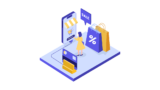


コメント